
Spotify é um serviço popular de streaming de música com milhões de usuários em todo o mundo. Ele oferece muitos recursos pelos quais qualquer amante da música se sentiria atraído e abriga toneladas de músicas que certamente irão satisfazer os diferentes gostos dos amantes da música.
Mas enquanto Spotify é sem dúvida o melhor serviço de streaming de música do setor hoje, você nunca pode evitar que erros inesperados aconteçam.
Assim como qualquer software, Spotify tem certos requisitos mínimos de hardware que, quando não atendidos, levarão a erros como "Spotify falhou ao migrar alguns de seus dados”. Esse erro costuma acontecer em SpotifyAplicativo de desktop para Windows devido a uma instalação problemática e erros de entrada no registro.
Mas você não precisa mais se preocupar porque este guia lhe dará as melhores soluções para se livrar desse erro.
Guia de conteúdo Parte 1. Consertando “Spotify Falha ao migrar alguns dos seus dados” ErroParte 2. Melhor solução: baixando o que você deseja Spotify Músicas para ouvir offlineParte 3. Resumindo
Esta é a solução mais rápida para se livrar do mencionado Spotify erro. Se o motivo for devido a uma instalação problemática, esta solução poderá resolver o seu problema.
Para reinstalar o Spotify aplicativo, basta seguir estes passos:
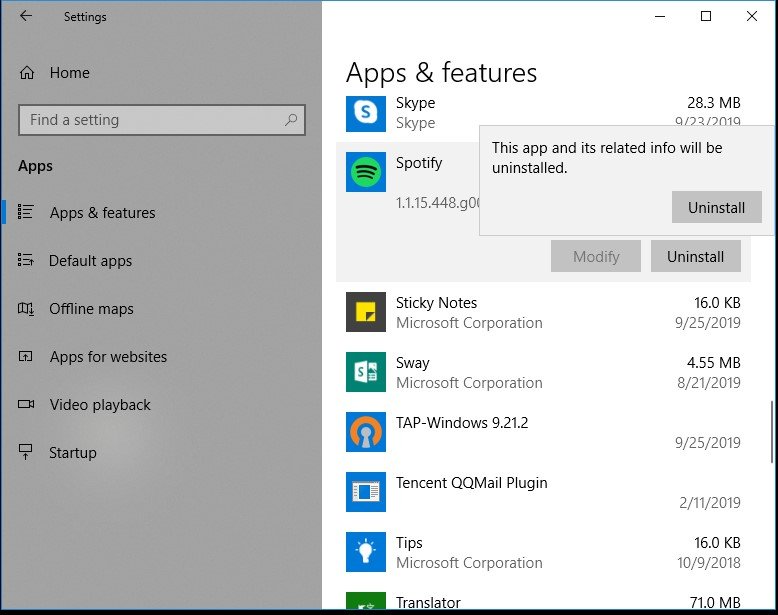
Depois de reinstalar o Spotify aplicativo, faça login usando a mesma conta e veja se ainda encontra o erro. Se sim, prossiga para a próxima correção.
Outra solução é excluir Spotifyentrada de registro de. Às vezes, entradas anteriores de Spotify são deixados em Winregistro do dows que pode estar causando o erro. Então, você precisa excluir Spotifyentradas de registro junto com alguns arquivos de pastas do sistema associados a Spotify.
Siga as etapas abaixo para esta solução.
Primeiro, você precisa excluir todas as pastas relacionadas a Spotify.
Depois de excluir Spotify-pastas relacionadas, a próxima etapa é excluir Spotifyentrada de registro de.
Computador\HKEY_CURRENT_USER\Software\Microsoft\Windows\VersãoAtual\Desinstalar\
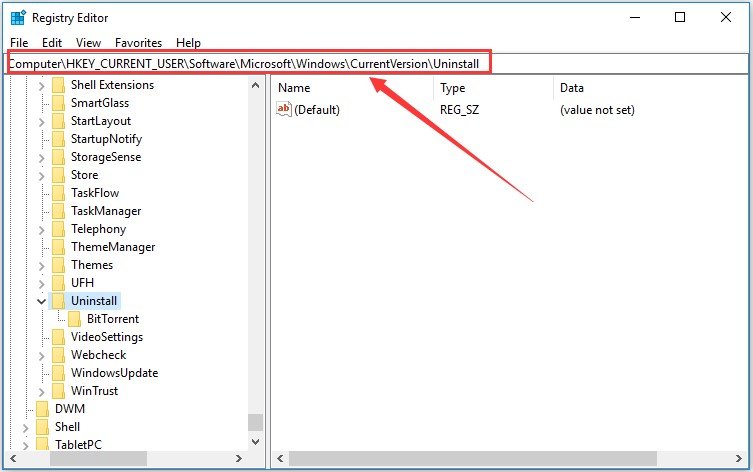
Certifique-se de seguir os passos acima corretamente e seu problema será resolvido.
Você pode seguir esta solução se quiser se livrar totalmente do “Spotify falha ao migrar alguns dos seus dados" erro. Se você está cansado de consertar Spotify erros como este de vez em quando, você pode simplesmente baixar o seu favorito Spotify música para o seu dispositivo para ouvir offline.
Para este método, recomendamos que você use DumpMedia Spotify Music Converter. Você pode usar este aplicativo para download qualquer Spotify música, listas de reprodução ou álbuns e convertê-los em MP3, M4A, WAV e FLAC.
Esta ferramenta pode manter a qualidade original do seu Spotify arquivos. É um poderoso e de alta velocidade Spotify conversor que permite Aproveite seu Spotify música sem uma assinatura premium. Assim, dando-lhe livre Spotify!
Além dos recursos mencionados acima, DumpMedia Spotify Music Converter também está disponível em três idiomas, mas estamos trabalhando para adicionar mais. Você pode até personalizar a qualidade do arquivo de áudio de saída de acordo com suas necessidades.
Agora, para converter seus arquivos multimídia para os formatos desejados, siga as etapas abaixo:
Abaixo estão as etapas mais detalhadas para converter seus arquivos de vídeo para o formato desejado usando DumpMedia.
Antes de começar a usar o aplicativo, é claro, você precisa fazer o download do software primeiro. A boa notícia é que DumpMedia tem um versão grátis para Mac para você experimentar o software antes de decidir se é a ferramenta certa para você ou não, mas garantimos que você não ficará desapontado com seus recursos.
Download grátis Download grátis
Depois de baixar o DumpMedia instalador, inicie o aplicativo seguindo as etapas abaixo para Winsistemas operacionais Windows e macOS.
Para a WinUsuários do Dows:
Vá até o ícone Pesquisar (lupa) ao lado do Winícone do dows na barra de tarefas do seu computador. Digite DumpMedia no campo de texto. Clique no DumpMedia aplicação nos resultados da pesquisa.
Para usuários do macOS:
Clique no ícone Launchpad no Dock do seu computador. O ícone da barra de lançamento é um círculo cinza com um foguete cinza mais escuro no centro. Modelo DumpMedia na barra de pesquisa na parte superior Pressione o botão Voltar no teclado para iniciar o aplicativo.
Adicione o URI do seu Spotify música/lista de reprodução/álbum na barra de pesquisa ou você pode arrastar e soltar seus arquivos no aplicativo.

Procure o Converta todas as tarefas em texto no canto superior direito da interface. Selecione o formato de saída desejado (FLAC, WAV, M4A ou MP3). Na parte inferior da interface, clique no botão Explorar e navegue em seu computador até a pasta de destino desejada dos arquivos convertidos.

Clique na Converter botão para iniciar a conversão do seu arquivo de vídeo. Aguarde a conclusão da conversão.

Spotify é um ótimo serviço de streaming de música que todos os amantes de música certamente irão gostar. Mas não importa o quão perfeito qualquer aplicativo possa parecer, ainda haverá momentos em que erros inesperados acontecerão, como quando Spotify falha ao migrar alguns de seus dados.
Mas estamos confiantes de que você foi capaz de resolver esse problema por meio das soluções que mencionamos aqui. Aproveite sua experiência de ouvir música!
